文章詳情頁
win10系統新建工具欄的方法步驟
瀏覽:118日期:2023-03-23 15:57:42
win10系統是現在使用得比較頻繁的一個操作系統,很多用戶在操作電腦的時候習慣將一些常用的工具放入到文件夾中,然后創建工具欄在任務欄上,這樣要使用工具的時候在任務欄中直接點擊就可以了。想必有很多用戶都會需要在win10系統中用到新建工具欄的功能,只是一些用戶還不知道要如何操作設置。那么在接下來分享的教程中小編就跟大家分享一下win10系統新建工具欄的具體操作方法吧,感興趣的朋友不妨一起來看看這篇教程,希望這篇教程能夠對大家有所幫助。
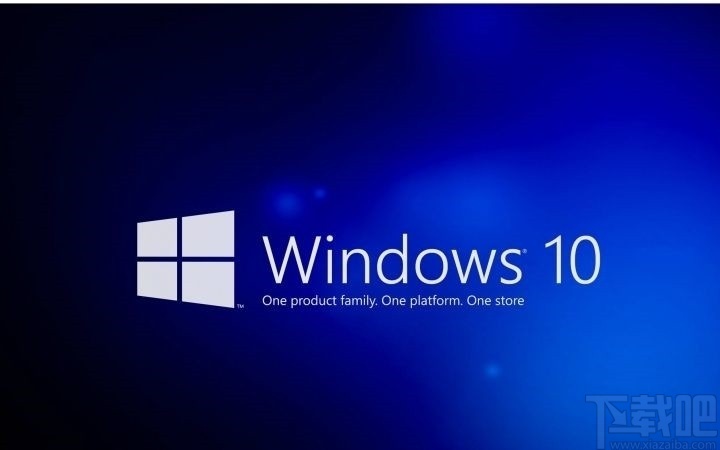
1.首先我們需要使用鼠標右鍵點擊系統下方的任務欄,點擊之后在出現的菜單中選擇工具欄這個選項。
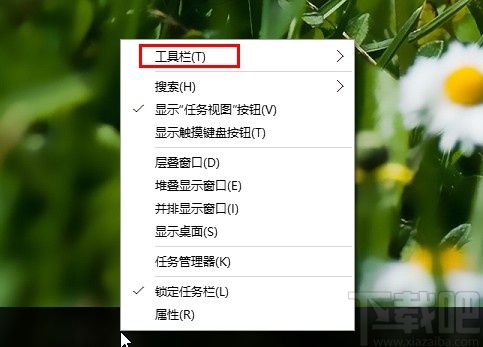
2.點擊選擇工具欄這個選項之后在出現的子菜單中找到新建工具欄這個選項,找到之后點擊進入到其中。
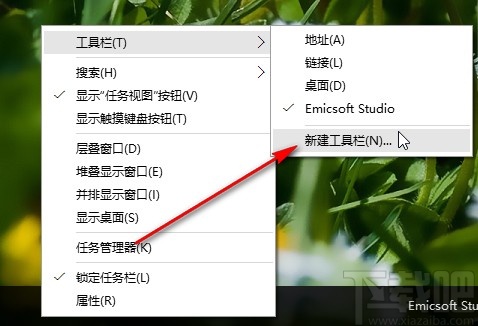
3.點擊新建工具欄之后會打開下圖所示的一個界面,在其中我們選擇好想要新建為工具欄的那一個工具文件夾,然后點擊選擇文件夾按鈕。
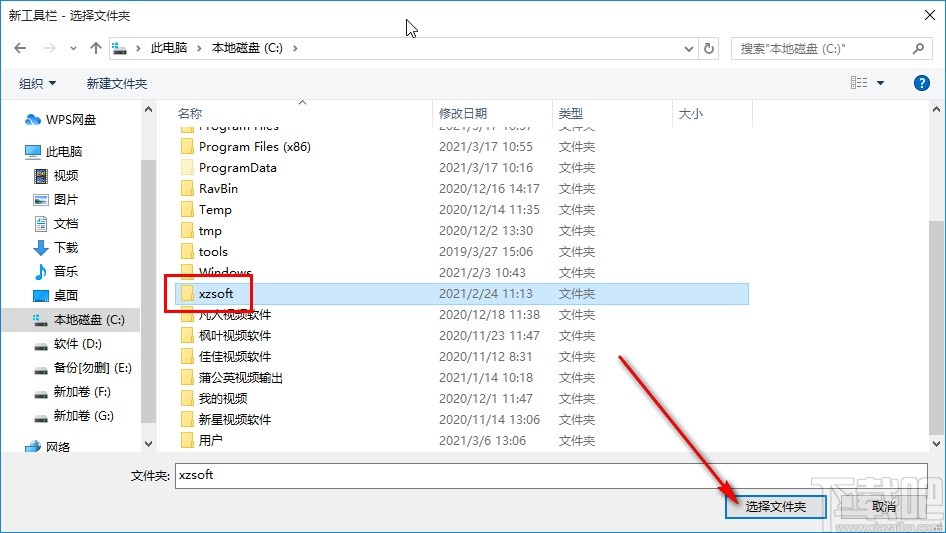
4.點擊之后接下來就可以看到界面任務欄中新建的工具欄了,如下圖中所示,名稱為選擇的工具文件夾的名稱。
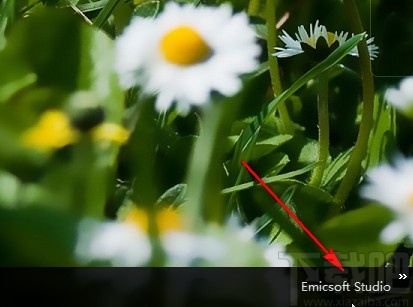
5.工具欄創建完成之后,在它右邊點擊打開按鈕可以打開工具欄中的其他文件工具進行使用,如下圖中所示。
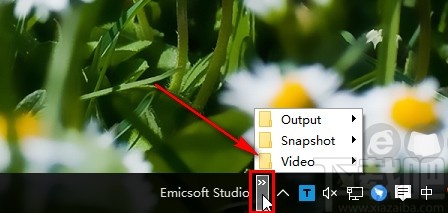
以上就是小編今天跟大家分享的使用win10系統的時候新建工具欄的具體操作方法了,有需要的朋友趕緊試一試這個方法吧,希望這篇教程能夠幫助到大家。
相關文章:
1. Win10系統gpedit.msc在哪?Win10系統gpedit.msc組策略打不開怎么辦?2. Win10系統IE瀏覽器怎么管理加載項以提高運行速度?解決方法分享3. Win10系統下EML文件怎么打開?Win10 EML文件打不開的解決辦法4. 惠普ENVY 13筆記本如何安裝win10系統 安裝win10系統方法分享5. win10系統提示缺少套接字注冊表項怎么辦6. Win10系統下火狐瀏覽器無法使用迅雷下載怎么辦?7. win10系統出現硬盤占用率100%詳細解決步驟8. 華碩暢370筆記本U盤怎樣安裝win10系統 安裝win10系統步驟介紹9. Win10系統下土豆視頻無法播放提示“錯誤代碼y2001”怎么解決?10. Win10系統麥克風沒聲音怎么辦?設置Win10系統麥克風的方法
排行榜

 網公網安備
網公網安備